크롬을 사용하면 인터넷에서 다양한 파일을 다운로드할 수 있습니다. 하지만, 기본적으로 크롬은 다운로드한 파일을 컴퓨터의 다운로드 폴더에 저장합니다. 이렇게 되면, 파일을 찾기 어렵거나, 저장 공간이 부족하거나, 보안 문제가 발생할 수 있습니다. 그래서, 크롬 파일 다운로드 설정을 변경하는 방법을 알아보겠습니다.
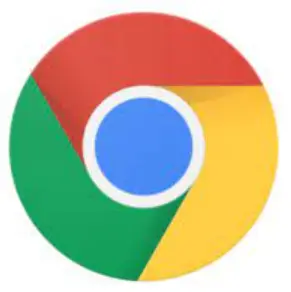
크롬 파일 다운로드 설정 위치 변경하기
파일 다운로드 위치를 변경하면, 다운로드한 파일이 저장되는 폴더를 원하는 곳으로 지정할 수 있습니다. 예를 들어, 바탕화면이나 문서 폴더 등으로 변경할 수 있습니다. 파일 다운로드 위치를 변경하는 방법은 다음과 같습니다.
- 크롬 브라우저를 실행하고, 우측 상단의 메뉴 버튼을 클릭합니다.
- 메뉴에서 설정을 선택합니다.
- 설정에서 다운로드 항목을 찾습니다.
- 다운로드 위치 옆의 변경 버튼을 클릭합니다.
- 파일 탐색기 창이 열리면, 원하는 폴더를 선택하고 확인을 클릭합니다.
이제부터 크롬에서 다운로드한 파일은 선택한 폴더에 저장됩니다.
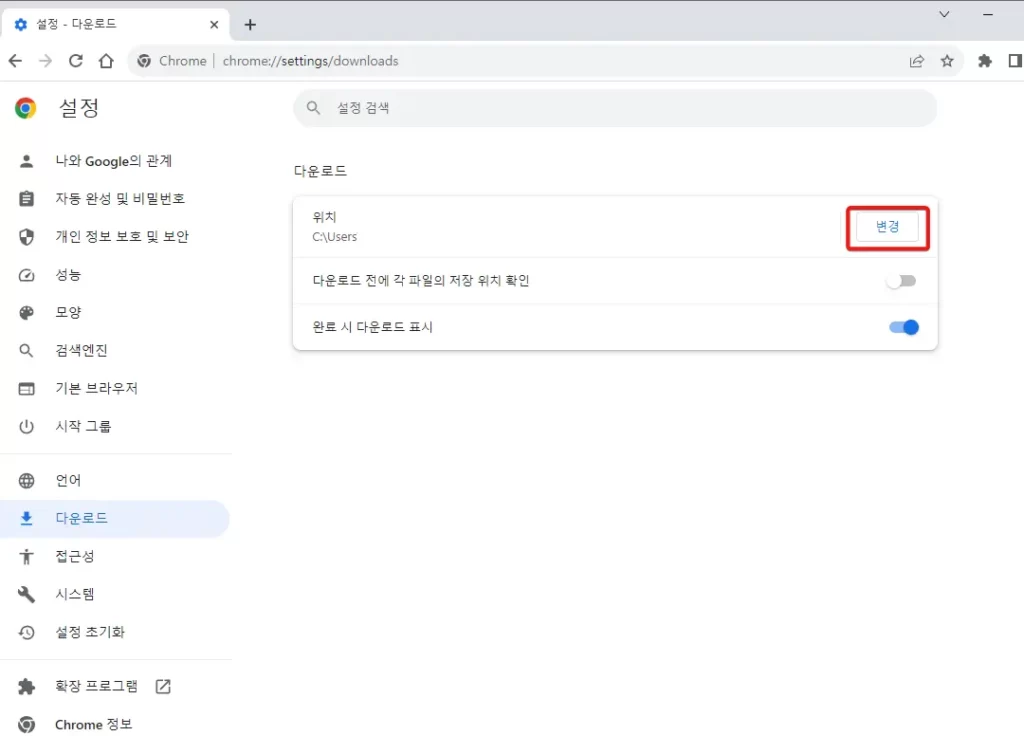
크롬 파일 다운로드 전 저장 위치 확인하기
파일 다운로드 전 저장 위치를 확인하면, 다운로드할 때마다 파일이 저장될 폴더를 선택할 수 있습니다. 예를 들어, 사진은 사진 폴더에, 문서는 문서 폴더에 저장하고 싶다면, 이 기능을 사용할 수 있습니다. 파일 다운로드 전 저장 위치를 확인하는 방법은 다음과 같습니다.
- 크롬을 열고, 우측 상단의 메뉴 버튼을 클릭합니다.
- 설정에서 다운로드 항목을 다시 들어가 주시기 바랍니다.
- 다운로드 전에 각 파일의 저장 위치 확인 옆의 스위치를 켭니다.
이제부터 크롬에서 파일을 다운로드할 때마다, 파일 탐색기 창이 열리고, 원하는 폴더를 선택할 수 있습니다.
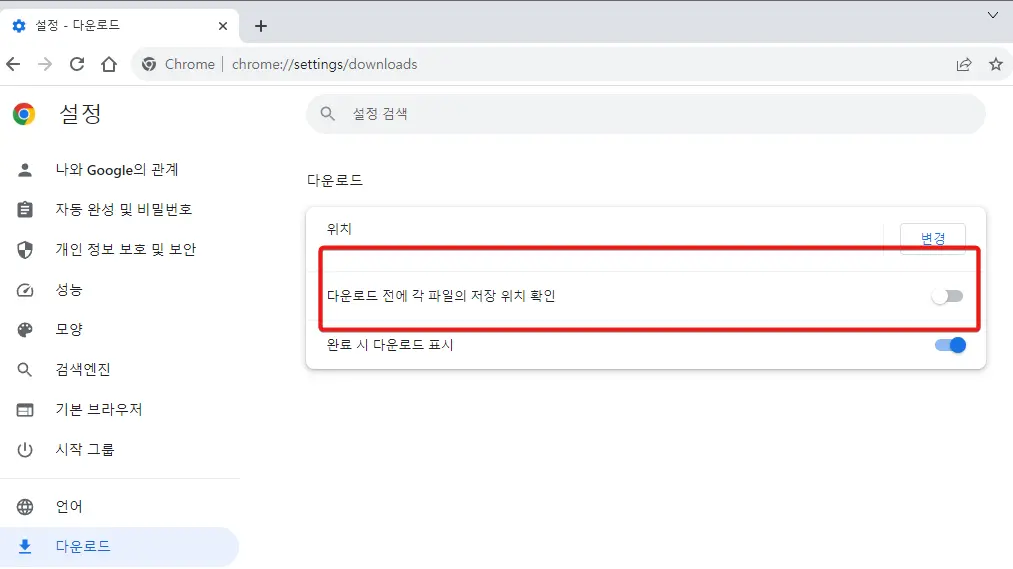
이렇게 크롬의 파일 다운로드 설정을 변경하는 방법을 확인해보았는데요. 크롬의 파일 다운로드 설정을 변경하면, 컴퓨터의 파일 관리에 더욱 편리함과 효율성을 느낄 수 있습니다. 인터넷 사용에 있어 크롬의 이용 빈도는 무척 높기 때문에 기능과 설정 잘 활용하는 것도 중요할 듯 싶습니다.
이 포스팅은 쿠팡파트너스 활동의 일환으로, 이에 따른 일정액의 수수료를 제공받습니다.